パケット通信の接続設定を行う。
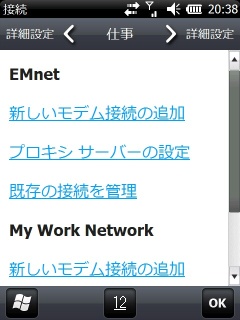
EMnetの設定
- スタート→設定→接続→接続を選択
- 詳細設定→「ネットワークの選択」を押下
- 「インターネットに自動~」のほうの「追加…」を押下
- ISP名にEMnetを入力して「OK」を押下
- 「インターネットに自動~」のほうのリストボックスでEMnetを選択して「編集…」を押下
- 「新規」を押下
- 接続名に「EMnet」、モデムの選択に「Cellular Line(GPRS,3G)」を入力し、「次へ」を押下
- アクセスポイント名に「emnet.connect」と入力し、「次へ」を押下
- ユーザー名とパスワードに「*******」を入力し、「完了」を押下(一応伏字にしていますのでマニュアルを参照してください)
- 「設定→接続→接続」に戻って(詳細設定ではなく仕事)、「プロキシサーバーの設定」を押下
- 「プロキシサーバーを使用して~」にチェックを入れ、有効になった「詳細設定…」を押下
- 「HTTP」を選択し、サーバーに「wm.internal.emnet.ne.jp」、ポートに「8080」を入力し、OKを押下
- 「Socks」を選択し、サーバーに「wm.internal.emnet.ne.jp」、ポートに「1080」を入力し、OKを押下
embの設定
- スタート→設定→接続→接続を選択
- 詳細設定→「ネットワークの選択」を押下
- 「インターネットに自動~」のほうの「追加…」を押下
- ISP名にembを入力して「OK」を押下
- 「インターネットに自動~」のほうのリストボックスでembを選択して「編集…」を押下
- 「新規」を押下
- 接続名に「emb」、モデムの選択に「Cellular Line(GPRS,3G)」を入力し、「次へ」を押下
- アクセスポイント名に「emb.ne.jp」と入力し、「次へ」を押下
- ユーザー名とパスワードに「**」を入力し、「完了」を押下(一応伏字にしていますのでマニュアルを参照してください)
以上で接続設定を完了。
次回は、便利ツールのインストールを予定。
いつも拝見しております。
EMnetメールの設定が分かりません。
設定の詳細を教えていただけないでしょうか?
普段SMSやEMnetメールを利用していないので挑戦してみました。
先人の方々がまとめてくれていますので特に困ることはなかったのですがせっかくですので
「Touch Diamond 環境構築メモ その6」として記述しましたので参考にしていただければと思います。